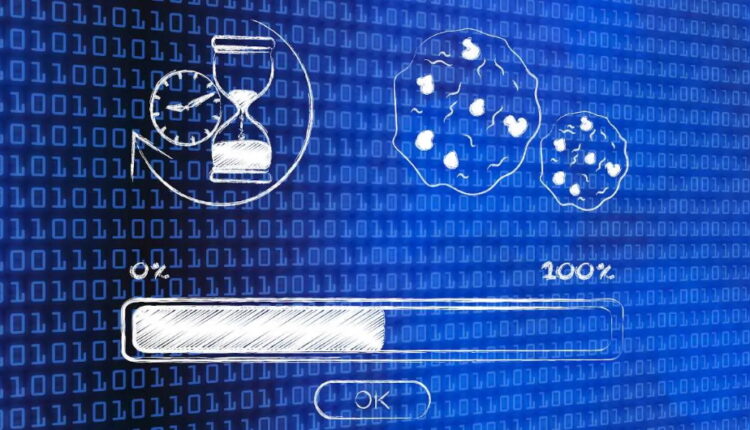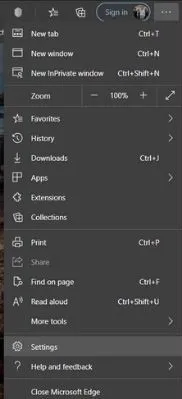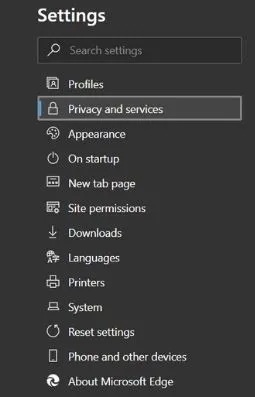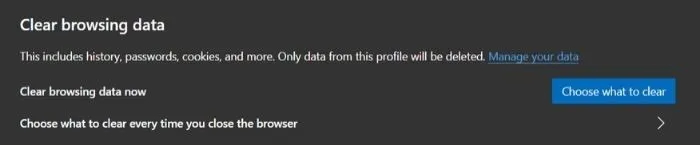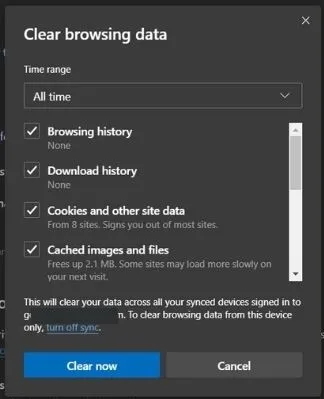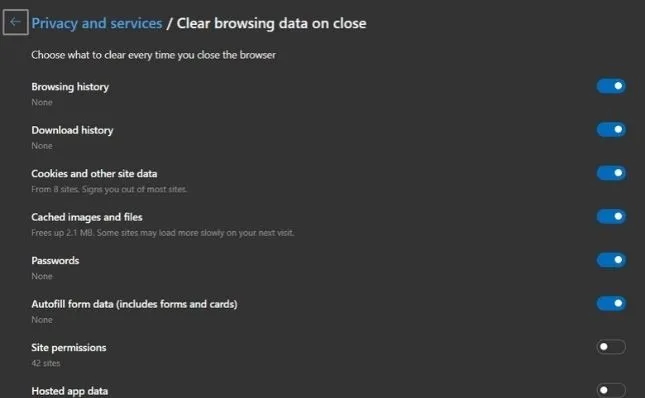کليک/ حتماً براي شما هم پيش آمده که هر چقدر هم يک صفحه ب را به اصطلاح بهروزرساني و يا Refresh ميکنيد، اطلاعات جديد براي شما نمايش داده نميشود. اين اتفاق معمولاً به خاطر پر شدن کس مرورگر رخ ميدهد. در اين مطلب به شما ياد خواهيم تا چگونه کش مربوط به مرورگر Microsoft edge را پاک کنيد.
چرا پاک کردن کش مفيد است؟
کش مرورگر محلي در حافظه است که براي منابع مربوط به صفحه وب را دانلود ميکند. پس وقتي براي بار دوم به يک آدرس وب مراجعه ميکنيد، مرورگر به جاي دانلود کردن منابع سراغ منابعي که قبلاً دانلود کرده ميرود و به سرعت صفحه را بارگذاري ميکند.
از آنجايي که برخي وب سايتها محتواي خود را مدام بهروزرساني ميکنند، مراجعه به حافظه براي بارگذاري سريع مطالب وب سايت باعث ميشود تا شما به اطلاعات قديمي دسترسي داشته باشيد. اگر وب سايت تنظيمات امنيتي خود را بهروزرساني کرده باشد، ممکن است مشکل شما براي دسترسي به محتواي جديد مثل محتواي چند رسانهاي، لاگين کردن در وب سايت و يا حتي خريد در سايتهاي فروشگاهي با مشکل بيشتري مواجه شود.
بعضي مواقع محتواي کش خراب ميشود و اگر مرورگر شما به گونهاي طراحي نشده باشد که بتواند از پس اين مشکلات برآيد بايد کش آن را پاک کنيد.
نحوه پاک کردن کش در مرورگر Microsoft Edge
براي پاک کردن کش مرورگر ابتدا آن را باز کنيد.
روي آيکون 3 نقطه که گوشه سمت راست بالاي مرورگر قرار دارد کليک کنيد.
کش مرورگر Microsoft Edgeگزينه Setting را انتخاب کنيد.
از منوي باز شده در قسمت چپ صفحه روي گزينه “privacy and Service” کليک کنيد.
کش مرورگر Microsoft Edgeصفحه را به سمت پايين بکشيد و در قسمت Clear browsing data روي گزينه Choose what to clear کليک کنيد.
کش مرورگر Microsoft Edgeاز منوي باز شده در بالا، دوره زماني که ميخواهيد کش مربوط به آن را پاک کنيد انتخاب کنيد. مثلاً ميتوانيد 24 ساعت گذشته، يک هفته گذشته و يا چند هفته گذشته را انتخاب کنيد.
کش مرورگر Microsoft Edgeتيک مربوط به هر نوع دادهاي که ميخواهيد آن را پاک کنيد مثلاً کوکيها و غيره را فعال کنيد.
گزينه Clear Now را انتخاب کنيد.
تنظيمات مربوط به پاک کردن خودکار کش مرورگر Microsoft Edge
شما ميتوانيد تنظيمات مربوط به پاک کردن کش مرورگر را طوري انجام دهيد که مرورگر به صورت خودکار کش را در يک دوره زماني مشخص شده پاک کند. براي انجام اين کار مراحل زير را انجام دهيد.
مرورگر خود را باز کنيد.
روي آيکون سه نقطه در گوشه بالا سمت راست قرار دارد کليک کنيد.
گزينه setting را انتخاب کنيد.
از منوي باز شده در سمت چپ روي گزينه Clear browsing data کليک کنيد.
روي فلش مربوط به گزينه Choose what to clear every time you close the browser کليک کنيد.
کش مرورگر Microsoft Edge ديتاهايي که ميخواهيد در هر زمان که کش مرورگر پاک ميشود، از بين بروند را انتخاب کنيد.
مرورگر را ببنديد.
روشهايي که در بالا توضيح داده شد معمولترين روشها براي پاک کردن کش مرورگر هستند. از اين روش ميتوانيد براي پاک کردن تاريخچه، کوکيها و همچنين دادههاي روي کش استفاده کنيد. ممکن است بخواهيد دادههايي مثل رمز عبور، نام کاربري و يا دادههايي از اين دست را در مروگر خود حفظ کنيد. يکي از روشها براي اين کار افزايش ميزان کش مرورگر است.
بازار
![]()